De opdrachtprompt kan veel dingen doenUI van Windows 10 geeft u geen eenvoudige, snelle toegang tot. Het kan ook een aantal basisdingen doen, zoals open bestanden en mappen. De opdrachten die je daarvoor nodig hebt zijn vrij eenvoudig. Zo kunt u bestanden en mappen openen vanuit de opdrachtprompt.
Bestanden openen vanuit opdrachtprompt
De enige echte truc om een bestand te openen vanuit de opdrachtprompt, is naar de juiste map te gaan waarin het bestand zich bevindt. U kunt dat doen of u kunt het volledige pad opgeven naar het bestand dat u wilt openen.
Verplaatsen naar map
Als u naar de map gaat waarin het bestand zich bevindt, moet u de opdracht cd gebruiken.
Syntaxis
cd path-to-folder
Voorbeeld
cd C:UsersfatiwDesktop
Als u zich in de juiste map bevindt, voert u de naam in van het bestand dat u wilt openen met de extensie en tikt u op enter.

Open bestand direct
Om het bestand direct te openen, in plaats van naar de map te gaan, moet u het pad opgeven met de naam van het bestand dat u wilt openen, met de bestandsextensie.
Syntaxis
path-to-folder FileName.FileExtension
Voorbeeld
"C:UsersfatiwDesktopaudio cut.jpg"
Standaard opent de opdrachtprompt het bestand in de standaardapp die hiervoor is ingesteld, maar als u wilt, kunt u een andere app opgeven om het bestand te openen.
Syntaxis
Path-to-app app-EXE-name path-to-file FileName.FileExtension
Voorbeeld
"C:Program FilesAdobeAdobe Photoshop CC 2018Photoshop.exe" "C:UsersfatiwDesktopaudio cut.jpg"
Map openen vanuit opdrachtprompt
Om een map in Verkenner te openen vanuit de opdrachtprompt, moet u de volgende opdracht uitvoeren.
Syntaxis
start %windir%explorer.exe path-to-folder
Voorbeeld
start %windir%explorer.exe "C:UsersfatiwDesktop"
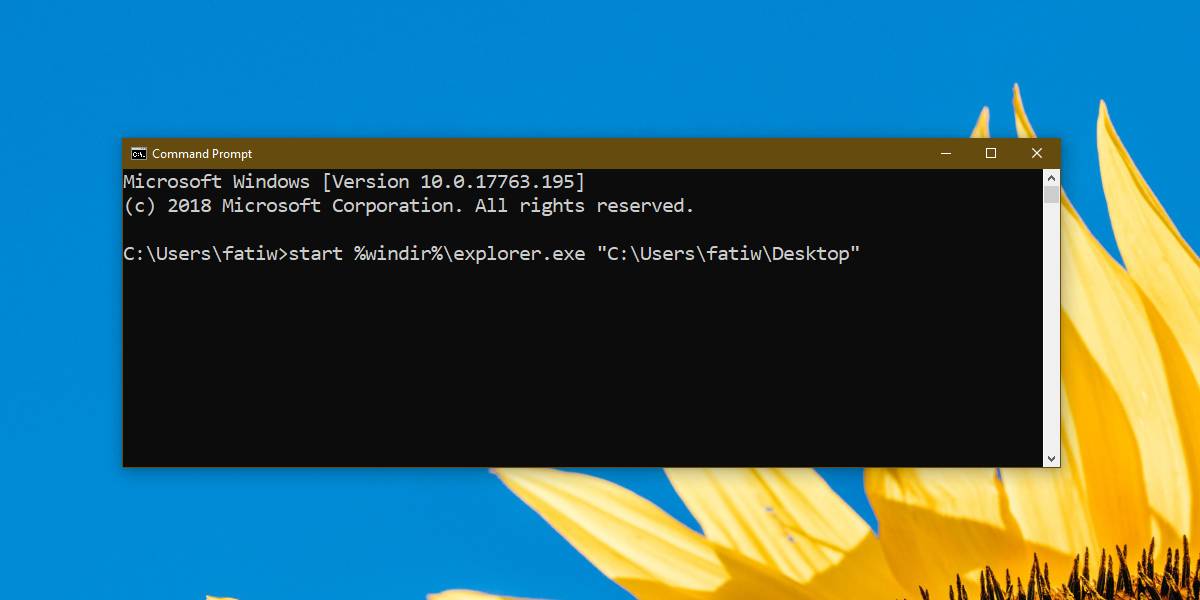
Omdat we alleen bestanden en mappen openen, hoeft u de opdrachtprompt niet te openen met beheerdersrechten. De opdrachten werken ongeacht de rechten waarmee de opdrachtprompt wordt uitgevoerd.
Een ding dat u moet weten over het aanbieden van depad naar een bestand of map is dat u het tussen dubbele aanhalingstekens moet plaatsen. Dit is normaal omdat de meeste map- en bestandsnamen een spatie bevatten. Als u nalaat de dubbele aanhalingstekens te gebruiken, wordt de opdracht niet uitgevoerd. Als uw bestandsnaam en mappad geen spaties bevatten, kunt u de opdrachten uitvoeren zonder dubbele aanhalingstekens.
Bestand sluiten
U kunt ook de opdrachtprompt gebruiken om een bestand te sluiten. Het bevel is;
Syntaxis
taskkill /im filename.exe /t
Voorbeeld
taskkill /im i_view64.exe /t
Natuurlijk, als een app meerdere kan uitvoereninstanties, zoals IrfanView of Microsoft Word, sluit de opdracht alle geopende bestanden. Je verliest misschien niet-opgeslagen vooruitgang, dus wees voorzichtig met deze.













Comments